Salam semangat untuk semua pemuda generasi penerus bangsa!! hehehe
Pada kesempatan kali ini kita akan membahas bagaimana membuat aplikasi web based yang bisa diakses via jaringan intranet . Postingan ini merupakan lanjutan dari postingan sebelumnya, yaitu Membuat Aplikasi Web Based menggunakan Visual Studio 2013.
Berikut langkah - langkahnya.
1. Buat Aplikasi web based terlebih dahulu.
*khusus untuk langkah yang pertama, sudah dibuat pada PART 1
2. Buat Wifi Hotspot dari PC/ laptop anda. Langkah ini dilakukan agar aplikasi web yang kita buat dapat diakses dari jaringan wifi ini. Untuk langkah - langkahnya dapat dicari digoogle karena sudah banyak yang sharing mengenai cara membuatnya.
3. Atur properties aplikasi web based dengan cara mengklik Project >> klik nama_project_anda Properties.. Maka akan muncul tampilan seperti ini.
4. Bagian yang harus diubah adalah
4.1 Pada Tab application, pastikan Target Framework adalah .NET Framework4
4.2 Yang terakhir adalah pada Tab Web, Pada bagian Servers, ubah IIS Express menjadi Local IIS.
Kemudian akan muncul 2 pertanyaan apakah anda ingin membuat virtual directory? Klik Yes.
5. Kemudian kita publish lagi projectnya. Klik Build >> Publish nama_project. Maka akan muncul tampilan seperti ini. Lalu anda klik Publish.
6. Tekan F5 untuk run application, maka alamat web aplikasi akan berubah. Dapat anda lihat perbedaannya pada postingan pada postingan yang pertama Membuat Aplikasi Web Based menggunakan Visual Studio 2013.
7. Langkah yang terakhir adalah uji coba membuka aplikasi web based dengan menggunakan perangkat lain tentunya perangkat lain yang akan digunakan harus tersambung dengan wifi yang telah dibuat sebelumnya. Berikut aplikasi web based yang telah saya buka melalui android.
192.168.173.1 adalah alamat Ip address dari jaringan wifi yang telah kita buat sebelumnya.
WebBlog adalah nama project.
webform1.aspx adalah nama form.
note : Jika pada waktu ujicoba belum berhasil, cb dimatikan windows firewall, dibagian public network setting.
Sekian bahasan kita kali ini.
Semoga bermanfaat.
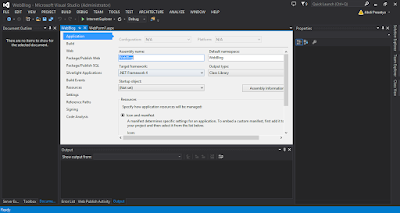

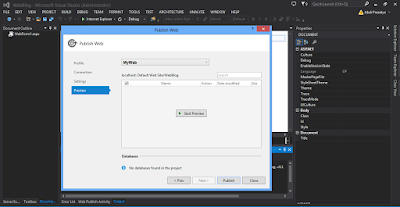


No comments:
Post a Comment